
Ezen a héten áttekintjük a pelyhes DSL-kapcsolatokat, a média kibontását a PowerPoint-prezentációkból és azt, hogy hogyan lehet az IE-t egyetlen webhelyre zárni, további szoftveres vagy hálózati konfigurációs feltörés nélkül.
Hetente egyszer belemerülünk az olvasói postazsákunkba, és segítünk az olvasóknak megoldani problémáikat, megosztva Önnel a hasznos megoldásokat. Olvassa el, és olvassa el a heti olvasói dilemmák javításait.
Tartós DSL-kapcsolat problémájának diagnosztizálása

Kedves How-To Geek!
Problémáim vannak a szélessávú internet-kapcsolatommal. Amikor csörög a telefon (és válaszolok rá), a szélessávú kapcsolatom elévül. Nincs telefonálás, semmi probléma. Telefonhívások, megszakadt a szélessávú kapcsolat? DSL-alapú szélessávú és rendszeres vezetékes vezetékes telefonszolgáltatással rendelkezem. Hol kezdjem?
Tisztelettel,
Kérem, tegyen a Nincs hívás listára
Kedves Nincs hívás!
Ellenőrizze a ház összes telefonvonalát, hogy biztosan legyen rajta szűrő. DSL szűrők analóg aluláteresztő szűrők, amelyek célja a DSL-szolgáltatás és a telefonszolgáltatás által használt frekvenciák közötti interferencia megakadályozása. Szűrővel kell rendelkeznie minden telefonon, faxon és más hangsávos eszközön otthonában vagy vállalkozásában (ne felejtse el ellenőrizni a gyakran figyelmen kívül hagyott, de még mindig csatlakoztatott eszközöket, például TiVo ). A szűrők nélkül a telefonok és a faxgépek megzavarhatják a DSL frekvencia alsó végét, és kapcsolódási problémákat okozhatnak, beleértve a tapasztalt eséseket is.
Ha már vannak szűrők az összes vonalon, hívja a szolgáltatóját és kérdezze meg, hogy kiküldenek-e újakat - valószínűleg van valahol rossz a keverékben. Ha kicseréli a szűrőket, és továbbra is problémái vannak a csatlakozással, akkor fennáll annak az esélye, hogy probléma merül fel a távközlési szolgáltatója szűrőivel / vezetékeivel valahol az otthona és felszerelése között. A dolgok itt bonyolultabbá válnak - ha ez a ház vezetékének problémája, akkor valószínűleg a javítás számláján áll, ha a külső vezetékekkel vagy azok felszerelésével foglalkoznak.
Médiafájlok kibontása a PowerPoint prezentációkból
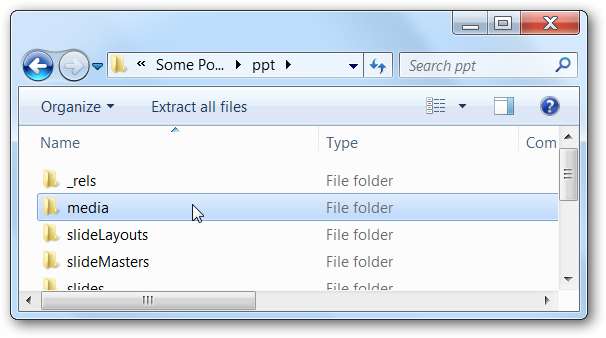
Kedves How-To Geek!
Van egy PowerPoint-bemutatóm, amelyből ki szeretném vonni a médiafájlokat (például a háttérzenét). Hogyan tehetném? Úgy tűnik, hogy semmilyen módon nem lehet elmenteni a hangot és a videót a diavetítésben, külön a diavetítéstől. Kösz!
Tisztelettel,
PowerPoint Jam Master
Kedves Jam Master!
Szerencséd van. Ez a javítás olyan egyszerű, hogy olyan lesz, mint „Dehogy?” és olyanok leszünk, mint a „Way!” (vagy valami hasonló módon Wayne világvilági jellege). Ha rendelkezik Office 2007 vagy újabb verzióval, megnyithatja a Powerpoint bemutatót, majd újból mentse a .pptx fájlt, ha az még nem a frissített formátumban van, akkor nevezze át a fájlt .zip kiterjesztéssel (például newfile.pptx -> newfile.zip ). Nyissa meg a zip fájlt, és az összes adathordozó rendben lesz rendezve könyvtárakba. Az Office fájlokat titokban rendezik egyszerű Zip fájlformátum segítségével! Ha többet szeretne megtudni erről a szuper alattomos feltörésről, amely a PowerPoint fájlok rendezett szervezésére támaszkodik, itt olvashat bővebben .
Korlátozza az Internet Explorert egyetlen webhelyre
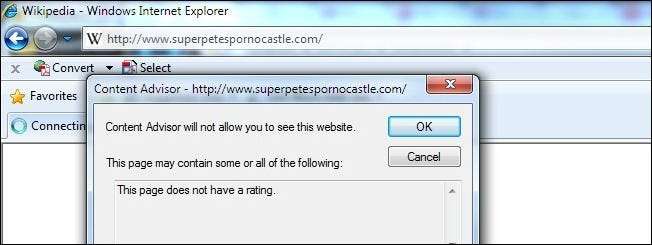
Kedves How-To Geek!
Lehetséges korlátozni a számítógépet egyetlen webhelyre? Nem csak egy kezdőlapot akarok, hanem a felhasználókat arra a kezdőlapra akarom korlátozni (konkrétan egy olyan enciklopédiát, amelyhez a felhasználók hozzáférhetnek). A kérdéses számítógépen Windows 7 és Internet Explorer 8 fut.
Tisztelettel,
Egy oldal az összes szabályozásához
Kedves Egy Oldal,
Az Internet Explorer beépített tartalomkezelő rendszerrel rendelkezik, amelynek segítségével kihasználhatja a szűk körű, fehér listázási igényeket. Először töltse le ezt a fájlt a szerverünkről, whitelist.rat (ez egy dummy minősítési fájl az Internet Explorer Content Advisor eszközhöz, egy pillanat alatt elmagyarázunk róla többet).
Indítsa el az Internet Explorert. Navigáljon ide Eszközök -> Internetbeállítások - Tartalom . Kattintson Engedélyezze alatt Tartalmi tanácsadó (a folytatás előtt felszólítja a felügyeleti jelszó beállítására, tegye meg most) majd kattintson Beállítások . A beállítások alatt kattintson a gombra Tábornok majd tovább Minősítési rendszer… , ott kattintson rá Hozzáadás majd navigáljon a whitelist.rat korábban mentett fájlt. Ha hozzáadta az engedélyezési listát, annak a következőképpen kell megjelennie WhiteListOnly az Ön Rating Systems listáján. Miután megerősítette, hogy szerepel a listán, kiválaszthatja az alapértelmezett besorolási rendszert Gyorsítson és kattintson Eltávolítás . Az OK gombra kattintva visszatérhet a Tartalomtanács beállításai menübe.
Normális esetben a Tartalomtanácsadó egy távoli adatbázist hív fel a webhelyértékelésekről, és összehasonlítja azokat a webhelyekkel, amelyekhez a felhasználó hozzáférni próbál. A korábban letöltött dummy fájl hamis webcímeket tartalmaz, és nem mutat ilyen adatbázist. Ennek eredményeként az Internet Explorernek egyetlen dolga lesz, a Tartalom Tanácsadó fehér listája. Készítsük el most azt a fehér listát; a Tartalmi tanácsadó Beállítások menüjében kattintson a Jóváhagyott webhelyek fülre. Ha vannak bejegyzések alatta, távolítsa el őket. Adja hozzá azt a weboldalt, amelyhez hozzáférést szeretne biztosítani a felhasználók számára, pl http://www.wikipedia.com és kattintson Mindig .
A fenti képernyőképen a fehér lista látható. Meglátogattuk a Wikipédiát, majd megpróbáltunk eljutni Super Pete Porno kastélyába. A pornóvár nem szerepelt a fehér listán, és az Internet Explorer blokkolja, jelzi, hogy a webhelynek nincs besorolása, és felügyeleti jelszót kér. Siker!
Van egy kérdése, amelyet feltesz a How-To Geek munkatársainak? Lőjön nekünk egy e-mailt a következő címre: [email protected] majd figyelje a megoldást a Ask How-To Geek oszlopban.







